Приветствую дорогие друзья!
Когда-то почту доставляли голуби, гонцы, поезда, самолеты и т.д. К счастью на дворе 21 век, электронная почта давно вошла в нашу повседневную жизнь и работа с ней порой отнимает довольно много времени, если есть необходимость отсылать большое количество однообразных писем в ручном режиме.
Есть простые, но эффективные рекомендации, которые значительно упростят вашу работу и сейчас я вам расскажу о них.
Все манипуляции будут совершаться с почтовым сервисом Gmail, так как именно он является наиболее интересным и удобным на сегодняшний день. Пробовал разные варианты и этот оказался наиболее удобным. Крайне не рекомендую пользоваться почтой mail.ru и производных от нее, так как данный сервис со своими СПАМ фильтрами порой вытворяет такие “кульбиты”, что важные письма попросту не доходят до вас.
ШАГ №1 – Устанавливаем подпись к письмам
Подпись необходима тогда, когда вы к письму намереваетесь приложить какие-то свои контактные данные, по сути это будет некой “визиткой” в вашем электронном письме.
а) Чтобы это сделать, входим на почту и забираемся в настройки, как показано на рисунке:
(нажмите на изображение для увеличения)
б) Находим поля указанные на скриншоте ниже и создаем подпись:
(нажмите на изображение для увеличения)
в) После этого находим слева кнопку “НАПИСАТЬ”, жмем на нее и видим подпись, которая будет автоматически вставляться во все ваши письма!
(нажмите на изображение для увеличения)
ШАГ №2 – Создаем шаблоны писем
Этот шаг позволит значительно сократить время при отправке однообразных писем, в которых требуется, к примеру, изменить всего лишь имя человека, а остальной текст оставить неизменным. Заготовить можно любое количество шаблонов. Вперед!
1) Сначала нам нужно подключить дополнительную функцию почты (шаблоны ответов). Для этого заходим в уже знакомые настройки почты (шаг 1 – пункт а), находим раздел выделенный на скриншоте ниже и активируем функцию:
(нажмите на изображение для увеличения)
2) Далее находим слева кнопку “НАПИСАТЬ”, жмем на нее, пишем нужный текст шаблонного письма. Открываем дополнительное меню как показано на скриншоте и сохраняем шаблон:
(нажмите на изображение для увеличения)
3) Потребуется ввести имя шаблона (любое), что мы и делаем:
4) Вот и все, поздравляю! Готовое шаблонное письмо создано! Теперь остается протестировать работоспособность ваших манипуляций. Для этого снова жмем кнопку слева – “НАПИСАТЬ” и вставляем в пустое письмо ваш созданный шаблон, пошагово это показано на рисунке:
 (нажмите на изображение для увеличения)
(нажмите на изображение для увеличения)
Поздравляю! Теперь вы значительно ускорите работу с почтой и не придется постоянно копировать и вставлять одинаковые письма, а подпись будет служить визиткой.
Будьте успешны и продуктивны!
P.S. Если считаете материал полезным, поделитесь им с вашими знакомыми в социальных сетях нажав на нужную кнопку ниже.


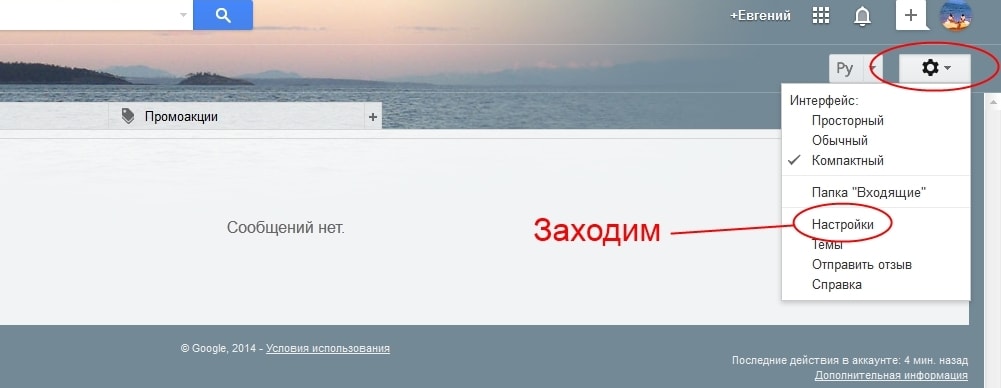
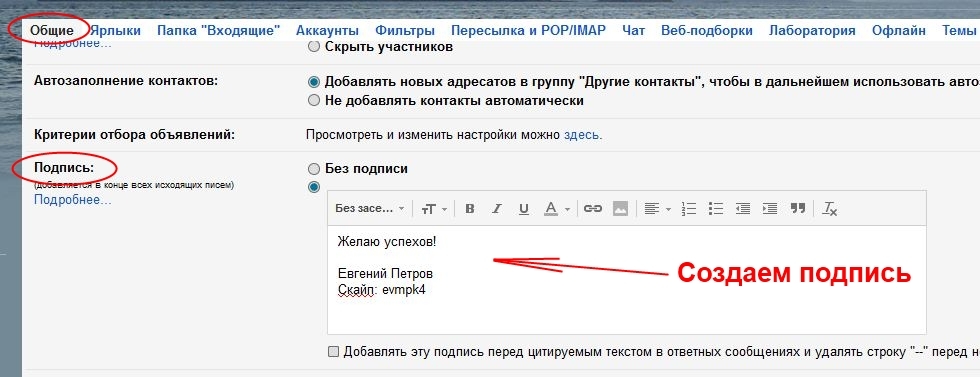
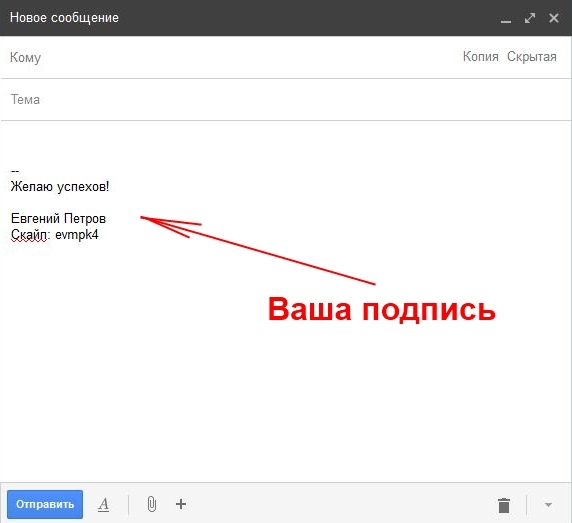

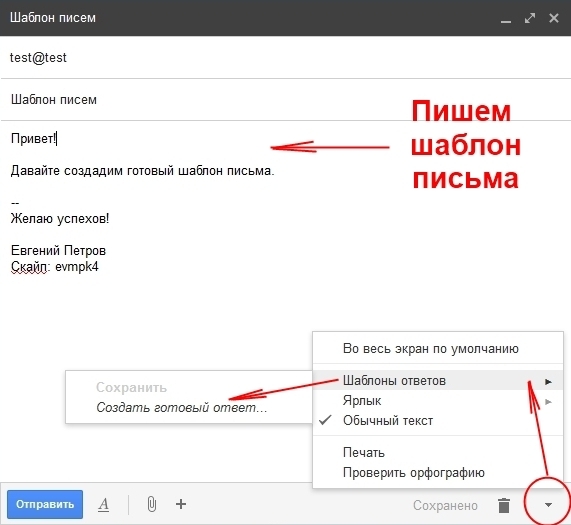
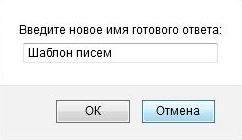
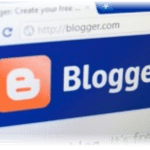




One Response to Ускоряем работу с почтой